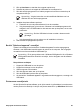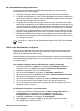User Guide - Microsoft Windows 2000
6. Als de papierstoring niet via de achterkant van de printer kan worden verholpen,
trekt u de printerkap omhoog, verwijdert u het papier via de voorkant van de printer
en sluit u de kap vervolgens weer.
Let op Zorg dat u bij het verwijderen van papier voorzichtig te werk gaat.
De printer kan beschadigd raken wanneer u papier via de voorkant
verwijdert.
7. Schakel de printer in en druk op de knop Doorgaan.
8. Druk het document opnieuw af.
Opmerking Als er regelmatig papierstoringen optreden, moet u zwaarder
papier gebruiken. Zie Printerspecificaties voor papiergewichtspecificaties.
Papierproblemen
● Printer voert geen papier in
● Printer werpt papier uit
● Bericht dat papier op is
● De printer drukt meerdere vellen tegelijk af
Printer voert geen papier in
Probeer een of meer van de volgende oplossingen:
● Verminder de hoeveelheid papier in de invoerlade.
● Verwijder het papier uit de invoerlade en plaats het opnieuw.
● Gebruik een andere papiersoort.
Printer werpt papier uit
Als de printer het papier uitwerpt, kunt u een van de volgende oplossingen proberen:
● Controleer of de beschermende kunststof tape van de printcartridges is verwijderd.
● Als u een document zonder rand afdrukt, terwijl het Doorgaan-lampje knippert,
probeert u wellicht een document zonder rand af te drukken terwijl alleen de zwarte
printcartridge is geïnstalleerd. Als u een document zonder rand afdrukt, moeten altijd
een driekleurenprintcartridge en zwarte printcartridge of fotoprintcartridge zijn
geïnstalleerd.
Bericht dat papier op is
Volg de instructies op voor de betreffende conditie.
● Als de invoerlade papier bevat
● Als de invoerlade leeg is
Help bij HP Photosmart software 73